auでレンタル出来るHOME SPOT CUBE無線ブロードバンドルータに3DS/DSやPS3やPSVITAそれにスマートフォンをWi-Fiで繋ぐ手順の説明です。3DSとVITAなら本体のWPSボタンを使って簡単に設定出来ます。
備考もしも繋がらない場合はWAN側IPアドレスの確認と接続設定の説明を参考にインターネット接続設定を整えてください。
Contents
WPSボタンで繋ぐ
ルータ本体の液晶向かって右側の4のボタンがWPSボタンです。端末のWPS接続作業を行い図のボタンを5秒長押しすれば後は自動的にWi-Fi設定を完了します。スマートフォンもauWi-Fiアプリを導入することで以下のボタンで簡単に設定を完了できます。詳しくははじめてガイドを参照ください。接続ツールはAndroidとiPhone(iOS版)それぞれ用意されています。

暗号化キーWEP/WPAキーの確認
HOME SPOT CUBEの接続情報を確認するには、本体裏面にSSID名と暗号化キー(パスワード)が記載されているのでそれを控えます。マルチSSIDで動作しているので基本的にどのSSID番号に繋いでもその下に書いてあるパスワードで無線設定を完了できますが、混乱するのでSSID1で説明します。

SSIDと暗号化キーを確認できる状態から下記の繋ぎたい端末別にWi-Fi設定を行なって頂ければインターネットに繋がります。
- Android
- Wii
- PSP
- PS3
- iPhone、iPod、iPad
- パソコンの方は公式オンラインマニュアルを参照下さい。
AndroidスマートフォンやタブレットでWi-Fiを繋いでみる
まず3G通信を切ってしまいます。タブレットの方は無い場合もあります。設定から無線とネットワークを開きモバイルネットワーク設定を開いてデータ通信を有効にするのチェックを外します。
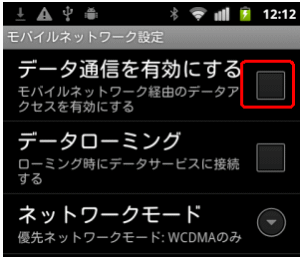
次に設定から無線とネットワークを開きWi-Fi設定に戻り、Wi-Fiネットワーク(チェックを入れて下さい)のSSID名ですがシール記載と同じ物を選んで下さい(auhome_****から始まるものになります)。こちら

ここで確認した赤い枠のパスワードを入力すればつながります。
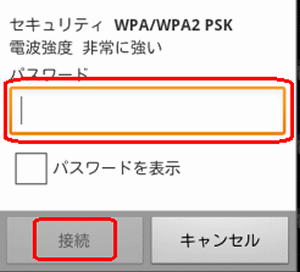
上記で作業完了です。
iOS(iPod iPad iPhone)
iOSをWi-Fiで繋ぐ場合はまず3G通信を切ってしまってください。iPhoneを参考

Wi-Fiメニューをタッチします。Wi-Fiは必ずオン。ネットワークを選択と言うメニュー一覧にこちらと同じSSID名(auhome_****)を見つけてタッチし同様に確認できる赤い枠のパスワードを入力すればつながります。

説明は以上です。
任天堂DSを繋ぎたい
注意、DSやDSiを繋ぐ場合は暗号化方式をWEPへ変更してから設定下さい。暗号化方式変更完了したらDSiのWi-Fi接続説明を参考にして下さい。以下の画面で接続先1/2/3の何れかを開きます。DSの場合は未設定1/2/3何れかを選びます

アクセスポイントを検索を開きます。

SSID名が表示されるのですがauhome_*****W最後にWがつくものを選択します。

WEP暗号化ですがルータ本体のSSID2番の下の青い枠の情報を入力して頂ければつながります。

上図の青い枠の場所のパスワードを入力

説明は以上です。
Wii
任天堂Wii設定手順は左したWiiメニューから本体設定を選んで、2ページ目のインターネットを選びます。接続設定を選んで接続先1/2/3の未設定を選んでWi-Fi接続を選びアクセスポイント検索を選んで下さい。

検索結果画面の一覧からこちらで確認した本体底面の赤い枠のSSID名を選択します。

キーを入力して下さいと言う項目はこちらの赤い枠の下にあるパスワードを入力すればつながります。

PSP
PSPの無線接続設定参考にインフラストラクチャモードを選んで検索するからauhome_***W最後にWのつくものをを選んで下さい。

WEPキーと表示されていることを確認して、ルータ本体底面のSSID2青い枠のパスワードを入力してください。

上図の場所のパスワードを以下の方に入力してもらえればつながります。

PS3
PS3を無線LANに繋ぐ場合ネットワーク設定からインターネット接続を選んでカスタムから無線を選んで頂いて、検索するを選びます。

こちらで確認したSSID名を選択し右へ

キーにはこちらで確認した本体記載のパスワードを入力すればつながります。

説明は以上です。


コメント